Découvrez l’outil caméra caché d’Excel pour vos données
Découvrez l’outil caméra caché d’Excel pour vos données
Introduction
L’outil Caméra d’Excel permet de capturer des données sous forme d’image dynamique, qui se met à jour automatiquement en cas de modification des données source. Contrairement à une copie classique, cette fonctionnalité est idéale pour créer des tableaux de bord, conserver des informations visibles lors du défilement, ou préserver la mise en page de vos feuilles de calcul.
Matériel nécessaire
- Microsoft Excel (version 2016 ou ultérieure, ou Microsoft 365)
- Un jeu de données ou un tableau existant
- Connaissances de base en manipulation d’Excel
Guide étape par étape
Étape 1 : Ajouter l’outil Caméra à la Barre d’outils Accès rapide
- Cliquez sur la flèche déroulante de la Barre d’outils Accès rapide (en haut à gauche).
- Sélectionnez Plus de commandes.
- Dans le menu Choisir les commandes dans, optez pour Toutes les commandes.
- Faites défiler jusqu’à Caméra, cliquez sur Ajouter, puis validez par OK.
Astuce : Vérifiez que la Barre d’outils Accès rapide est activée (option « Masquer la Barre d’outils Accès rapide » visible).
Étape 2 : Capturer des données avec l’outil Caméra
- Sélectionnez la plage de cellules à capturer.
- Cliquez sur l’icône Caméra dans la Barre d’outils Accès rapide.
- Les cellules sélectionnées sont entourées d’un contour en pointillés.
Conseil : Masquez les quadrillage (Affichage > Quadrillage) pour un rendu plus professionnel.
Étape 3 : Coller l’image dynamique
- Accédez à l’emplacement souhaité (onglet, cellule, ou autre feuille).
- Cliquez une fois pour coller l’image.
- Redimensionnez l’image via les poignées ou utilisez l’onglet Format de l’image pour personnaliser le style.
Attention : Pour capturer un graphique, sélectionnez les cellules situées derrière celui-ci avant d’utiliser l’outil Caméra.
Étape 4 : Exploiter les données dynamiques
- Modifiez les données source (valeurs, dates, ou formats).
- Observez la mise à jour automatique de l’image générée par l’outil Caméra.
Bonnes pratiques et astuces
- Utilisation multi-classeurs : L’image reste liée aux données originales même dans un autre fichier Excel, à condition qu’Enregistrement automatique soit activé via un compte Microsoft.
- Collage dans d’autres logiciels : Utilisez Ctrl+V pour coller dans Word ou Outlook, mais notez que le lien dynamique sera perdu.
- Qualité d’image : Zoomez sur les données avant capture (barre en bas à droite d’Excel) pour éviter un effet pixelisé lors du redimensionnement.
Conclusion
L’outil Caméra d’Excel simplifie la création de tableaux de bord et la visualisation de données clés. Grâce à ses images dynamiques, vos présentations restent toujours actualisées, sans altérer la structure de vos feuilles de calcul. Pensez à combiner cette fonctionnalité avec l’option Nouvelle fenêtre (Affichage > Nouvelle fenêtre) pour travailler simultanément sur différentes parties d’un même fichier.

Rédactrice spécialisée en édition de site. Formation de journaliste et passionnée par les nouvelles technologies, l’intelligence artificielle et la rédaction web.

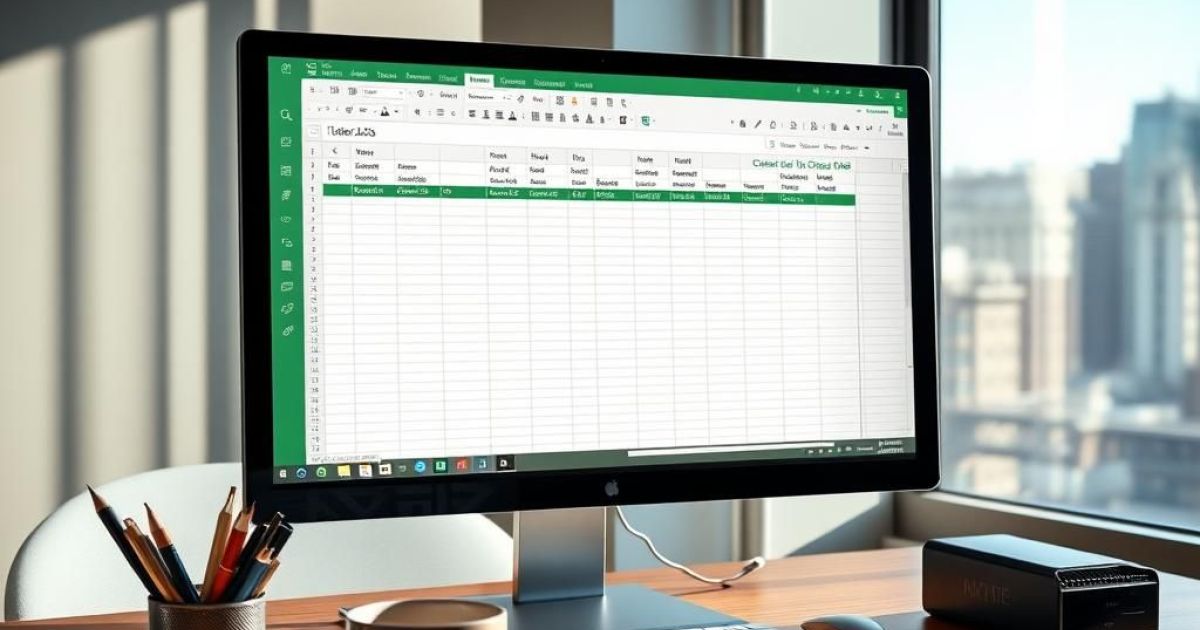
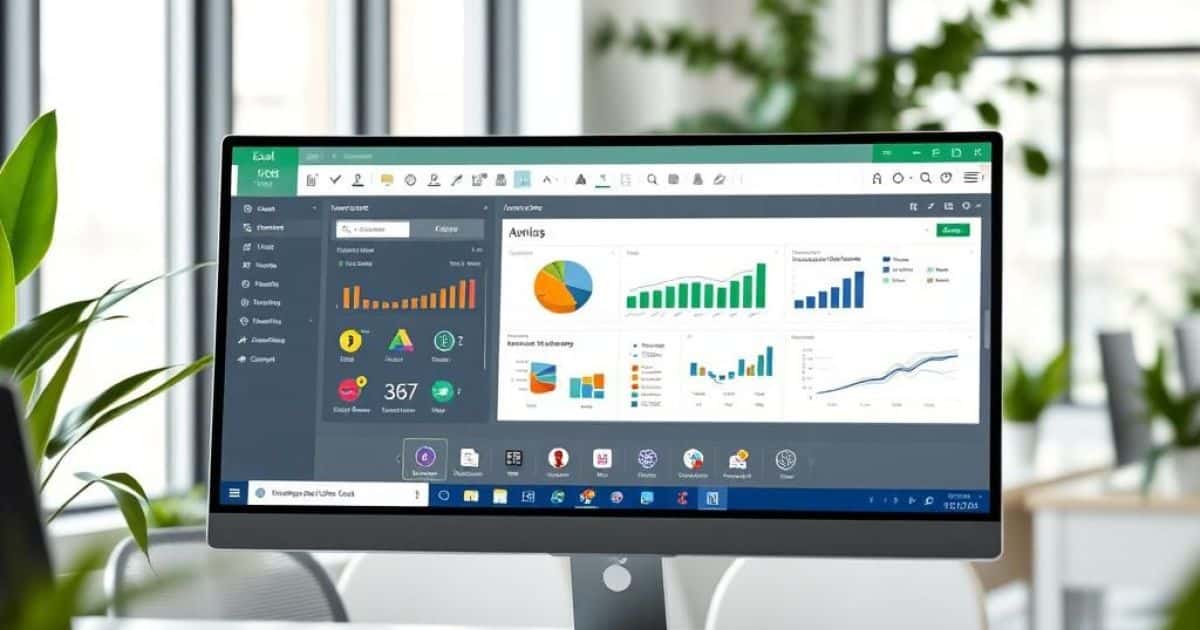
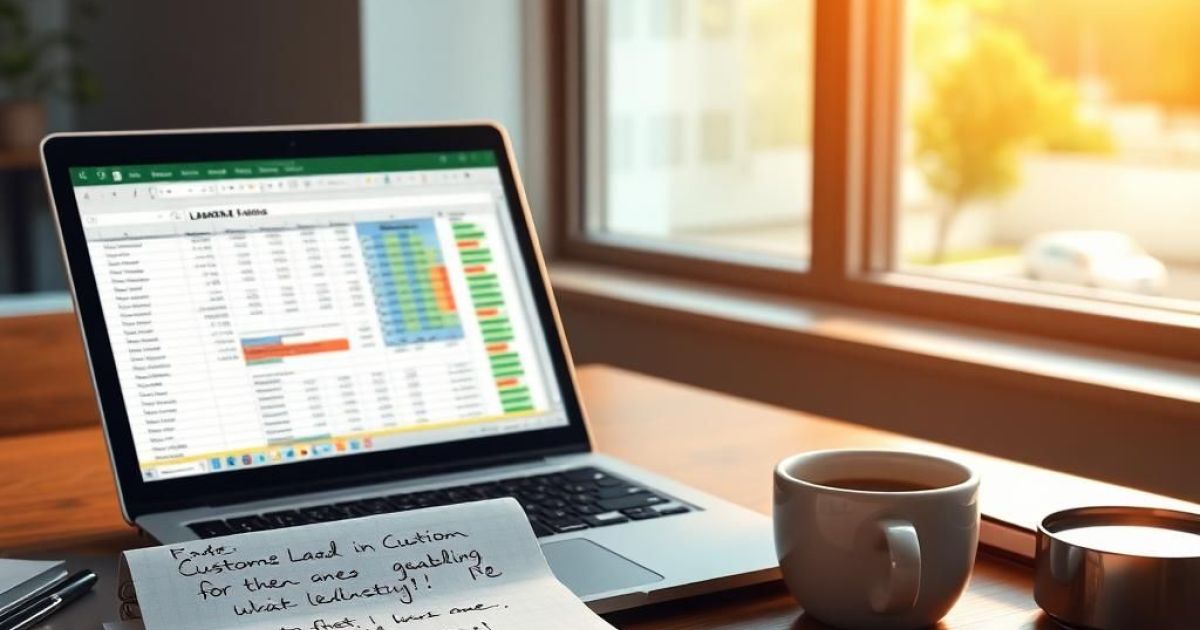
Laisser un commentaire